Ipad Air2无法更新系统
2014年的Ipad Air 2 WLAN, 16G,现在无法更新系统。下载完后,出现无法更新的提示。不知道是不是16G太小,无法更新了?
2014年的Ipad Air 2 WLAN, 16G,现在无法更新系统。下载完后,出现无法更新的提示。不知道是不是16G太小,无法更新了?
zheyan,您好
感谢您来到 Apple 支持社区!
我了解您的 iPad 遇到了无法更新系统的问题。建议您尝试以下步骤,每完成一步查看问题是否有改善:
如果以上操作未能解决您的问题,请联系 Apple 支持来获得更多协助。请点击以下链接,选择您所在的国家或地区,选择“iPad”:https://getsupport.apple.com
以下知识文章供您参考:
如果 iOS 更新需要更多空间
更新至 iOS 12
希望可以帮助到您,谢谢!
zheyan,您好
感谢您来到 Apple 支持社区!
我了解您的 iPad 遇到了无法更新系统的问题。建议您尝试以下步骤,每完成一步查看问题是否有改善:
如果以上操作未能解决您的问题,请联系 Apple 支持来获得更多协助。请点击以下链接,选择您所在的国家或地区,选择“iPad”:https://getsupport.apple.com
以下知识文章供您参考:
如果 iOS 更新需要更多空间
更新至 iOS 12
希望可以帮助到您,谢谢!
更新 iPhone、iPad 或 iPod touch
了解如何通过无线方式或使用 iTunes 将 iPhone、iPad 或 iPod touch 更新至最新的 iOS 版本。
您可以通过无线方式将 iPhone、iPad 或 iPod touch 更新至最新版本的 iOS。如果您无法在设备上看到更新,可以使用 iTunes 手动进行更新。
更新之前
请使用 iCloud 或 iTunes 备份您的设备。
以无线方式更新设备
如果出现一条信息显示有可用更新,请轻点“现在安装”。您也可以按照以下步骤操作:
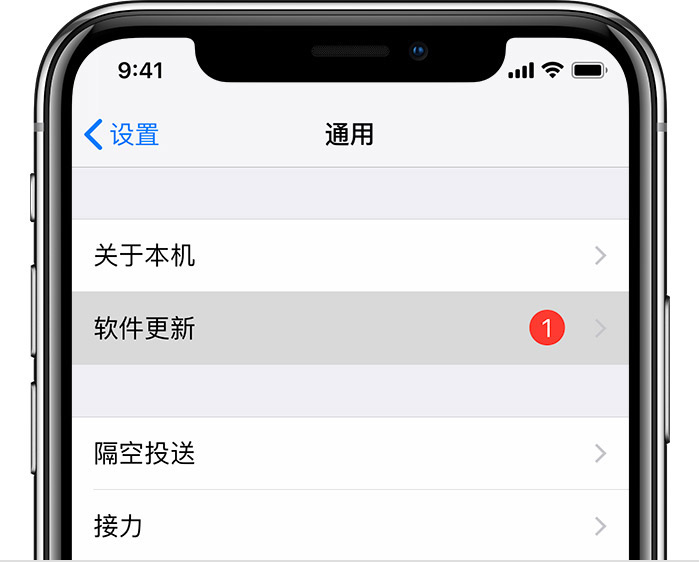
如果您在以无线方式更新时看到一条错误信息或需要更多空间
自动更新
在 iOS 12 中,您可以让 iOS 设备自动更新。要打开自动更新功能,请前往“设置”>“通用”>“软件更新”>“自动更新”。您的 iOS 设备会自动更新至最新版本的 iOS。某些更新可能需要手动安装。
使用 iTunes 更新设备
如果您无法以无线方式更新 iOS 设备,您可以在您信任的电脑上使用 iTunes 手动进行更新。如果您的电脑使用的是待更新的 iOS 设备上的个人热点,请将电脑连接到其他 Wi-Fi 或以太网网络,然后再进行更新。
Ipad Air2无法更新系统